対象:Excel97,Excel2000,Excel2002,Excel2003,Excel2007
「一行おきに空白行を挿入したい」
という要望に対する解決策として、[Ctrl]キーを押しながら一行一行選択するというもっとも基本的な操作と、同じ操作の繰り返しを行うショートカットキー[F4]キーを使う方法をご紹介しました。
行数が少なければこれらの操作でなんとかなりますが、行数が増えてくるととても大変です。
そのため、マクロを組まなければできないのかな、と考える方もいらっしゃるようですが、わざわざマクロを作らなくてもExcel標準の機能で、行数が多い場合にも一行おきに空白行を挿入することはできます。
[スポンサードリンク]
データベース機能の一つ、並べ替えを利用すれば一行おきに空白を挿入することができます。
▼操作概要:一行おきに空白行を挿入する
左端に作業用の列を挿入
↓
連番を作業用の列に振る
↓
振られた連番を、連番の下にコピーする
↓
連番をキーにして並べ替えを行う
↓
作業用の列を削除
左端に作業用の列を挿入
↓
連番を作業用の列に振る
↓
振られた連番を、連番の下にコピーする
↓
連番をキーにして並べ替えを行う
↓
作業用の列を削除
下図のようなデータで、一行おきに空白行を挿入することを考えてみます。
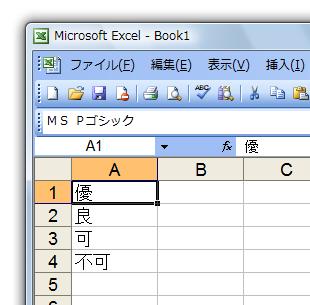
まず左端に作業用の列を挿入すると下図のような状態になります。
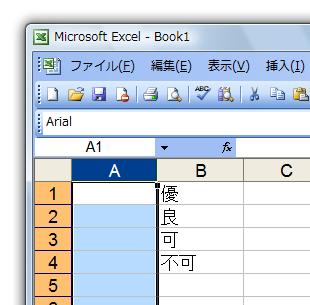
この挿入した作業用列に連番を振り、

この連番を連番の下にコピーします。
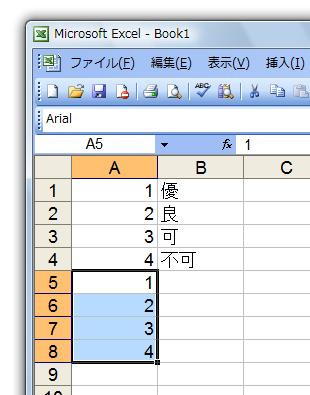
この状態を作成しておいてから、連番をキーにして並べ替えを実行すると、下図のように一行おきに空白行が挿入された状態となるので、あとは作業用列を削除すれば完成です。
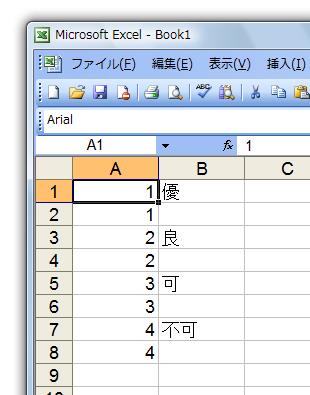
作業用の列は左端でなくても上手くいく場合もありますが、データの入力状態によっては左端にしないと並べ替えが上手く実行されないケースもあるため、もっとも確実な左端に作業列を挿入する方法をここではご紹介しました。
それから、連番を振る操作ではオートフィルを利用する方が多いと思いますが、大量データのときはドラッグよりダブルクリックするほうが楽ですよ。
[スポンサードリンク]
- Newer:Excel 2007で棒グラフの幅・太さを変更する
- Older:関数入力時のポップヒントが邪魔
Home » Excel(エクセル)の使い方 » データベース・検索 » 一行おきに空白行を挿入する−並べ替え
 『インストラクターのネタ帳』では、2003年10月からMicrosoft Officeの使い方などを紹介し続けています。
『インストラクターのネタ帳』では、2003年10月からMicrosoft Officeの使い方などを紹介し続けています。










